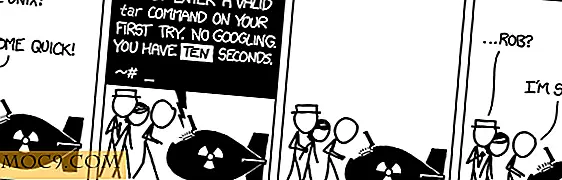Hoe de gezondheid en prestaties van het Linux-systeem te bewaken met Netdata
Netdata is een tool die wordt gebruikt voor gezondheidsmonitoring en gedistribueerde realtime prestaties van machines. Het geeft inzicht in alles wat met een systeem gebeurt via web dashboards.
Naast zijn belangrijke functie heeft Netdata een aantal voordelen. Het is erg licht van gewicht, wat betekent dat het weinig CPU-cycli en geheugen gebruikt. Netdata wordt geleverd met een responsieve webinterface waarvoor geen flash-plug-in vereist is om de gegevens te tonen. Het toont gegevens in goed weergegeven grafieken en grafieken en een niet-rommelig scherm, waarvan de belangrijkste eerst wordt getoond.
Kenmerken van Netdata
- Gebruikt een responsief bootstrap-dashboard
- Het is licht en erg snel, dus met minder middelen
- Weinig tot geen configuratie is vereist om aan de slag te gaan
- Het is in staat om het hele systeem te bewaken
In dit artikel gaan we leren hoe je Netdata op een Linux-systeem kunt installeren en voorbeelden laten zien. Zoals ik al eerder zei, het is erg licht en heeft geen speciale hardware- of softwarevereisten nodig om het te laten werken.
Opmerking : dit artikel is geschreven met een Ubuntu-machine. De meeste commando's zullen werken, ongeacht de distro die je gebruikt.
Installatie
Om aan de slag te gaan, kunt u ervoor kiezen om een basis- of een geavanceerde versie van Netdata te installeren. Een basisinstallatie omvat systeembewaking zonder andere toepassingen zoals een database, SNMP- en hardwaresensoren, terwijl de geavanceerde installatie al deze andere toepassingen heeft.
Voer de volgende opdracht uit voor een standaard Netdata-installatie:
krul -Ss 'https://raw.githubusercontent.com/firehol/netdata-demo-site/master/install-required-packages.sh'> /tmp/kickstart.sh && bash /tmp/kickstart.sh netdata
Voer voor de geavanceerde Netdata-installatie deze opdracht uit:
curl -Ss 'https://raw.githubusercontent.com/firehol/netdata-demo-site/master/install-required-packages.sh'> /tmp/kickstart.sh && bash /tmp/kickstart.sh netdata-all
In mijn geval installeer ik de geavanceerde versie van Netdata. Als u een van de bovenstaande opdrachten uitvoert, worden de specificaties van uw besturingssysteem gedetecteerd en krijgt u een vergelijkbare uitvoer als de volgende afbeelding.

Nadat u de bovenstaande uitvoer heeft ontvangen, kunt u vervolgens op Enter drukken om alle afhankelijkheden te installeren. U krijgt dan een bericht met de vraag om door te gaan naar de volgende stap, zoals hieronder wordt getoond.

U kunt nu Netdata downloaden door de onderstaande opdracht uit te voeren en netdata de actieve map te maken nadat het klaar is met downloaden:
git clone https://github.com/firehol/netdata.git --depth = 1
Om de software te bouwen en te laten installeren, voert u de volgende opdracht uit:
sudo ./netdata-installer.sh
U ziet nu de volgende uitvoer.

Druk op Enter om door te gaan met de installatie. Bij deze stap zal het installatieprogramma de bron compileren en installeren, en zult u de volgende uitvoer krijgen als u succesvol was.

Netdata-daemonconfiguraties worden nu bewaard op "/etc/netdata/netdata.conf" die voor u is gemaakt.
Configuratie en gebruik
Om netdata te starten, kunt u deze opdracht uitvoeren:
sudo / usr / sbin / netdata
En deze opdracht stopt het:
sudo killall netdata
Netdata toont u de bovenstaande opdrachten bij een succesvolle installatie. Het laat ook de link zien die je wilt gebruiken als je toegang wilt tot de grafieken en grafieken die het maakt. In mijn geval is de volgende afbeelding wat het laat zien.

Als u de link bezoekt, ziet u de volgende afbeelding.

U kunt Netdata instellen om automatisch te starten bij het opstarten van het systeem door de volgende opdrachten uit te voeren:
sudo cp / usr / sbin / netdata /etc/init.d/netdata sudo update-rc.d netdata standaards
Het configuratiebestand kan worden bewerkt met een teksteditor van uw keuze. Het configuratiebestand heeft alle regels becommentarieerd of is leeg. Dit betekent dat Netdata alleen standaardwaarden gebruikt. Als u iets wilt wijzigen, verwijdert u de regel en wijzigt u deze van de standaardwaarde. Sommige standaardwaarden die kunnen worden gewijzigd, zijn onder meer:
- Opgeslagen informatie. Netdata slaat alleen gegevens van het afgelopen uur op. Wijzig dit van "history = 3600" in "history = (your choice)."
- Bijwerkingsonderbreking. Netdata kost een seconde om de grafieken en grafieken in displays te vernieuwen. Om dit te wijzigen, wijzigt u elke = 1 naar uw keuze.
- Haven. Netdata gebruikt poort 19999. U kunt deze poort wijzigen naar een andere poort die u wilt.
Als er een nieuwere versie van Netdata is uitgegeven die u wilt bijwerken, kunt u de onderstaande opdracht gebruiken om de nieuwe versie te krijgen en Netdata te updaten:
cd netdata git pull sudo ./netdata-installer.sh
Als u deze opdrachten uitvoert, wordt de installatie van Netdata ongedaan gemaakt:
cd netdata ./netdata-uninstaller.sh --force
Conclusie
Netdata is een zeer nuttig hulpmiddel. In een situatie waarin u een te traag systeem gebruikt of een server die niet aan uw verwachtingen voldoet, gebruikt u Netdata om hun prestaties te controleren en uit te zoeken wat er mis zou kunnen zijn. Hiermee kunt u de CPU, het geheugen, de schijven, netwerkinterfaces, IPV4- en IPV6-netwerken, interprocescommunicatie, Netfilter en processen onder andere controleren, zodat u uw machine kunt begrijpen en dienovereenkomstig kunt configureren.

![Dwing jezelf om een pauze te nemen met Time Out Free [Mac]](http://moc9.com/img/time-out-free-general-settings-e1349086548743.jpg)


![Stuur een gepersonaliseerde wenskaart dit jaar met deze apps [Mac, iOS]](http://moc9.com/img/giveacardthisyear_iphoto1.jpg)

![Markeer alle ongelezen e-mails als gelezen tegelijk in Gmail [Snelle tips]](http://moc9.com/img/Mark-Emails-Read-Gmail-Settings-icon.jpg)